
ምስሎች በፓወር ፓይንት ማቅረቢያ ውስጥ ቁልፍ ሚና ይጫወታሉ ፡፡ ይህ ከጽሑፍ መረጃ የበለጠ አስፈላጊ እንደሆነ ይታመናል። አሁን ብቻ ብዙውን ጊዜ በፎቶዎች ላይ ተጨማሪ መሥራት አለባቸው። ይህ በተለይ ሥዕሉ ሙሉ ፣ ኦሪጅናል መጠኑን በማይፈልግበት ጊዜ በተለይ ሲከሰት ይሰማል ፡፡ መፍትሄው ቀላል ነው - መቁረጥ ያስፈልግዎታል ፡፡
በተጨማሪ ይመልከቱ: - በ ‹ኤም.ኤም.ኤስ.› ውስጥ ምስል እንዴት እንደሚከርክ
የአሠራሩ ገጽታዎች
በ PowerPoint ውስጥ የመከርከም ፎቶዎች ዋነኛው ጠቀሜታ የመጀመሪያው ምስል አይሰቃይም። በዚህ ረገድ አሠራሩ ከተዛማጅ ሶፍትዌሮች ሊከናወን ከሚችለው ከተለመደው የፎቶ አርት editingት የላቀ ነው ፡፡ በዚህ ሁኔታ ጉልህ የሆኑ የመጠባበቂያ ቅጂዎችን መፍጠር ይኖርብዎታል። እዚህ ፣ ያልተሳካለት ውጤት በሚኖርበት ጊዜ ድርጊቱን መልሰው መሽከርከር ይችላሉ ወይም ደግሞ የመጨረሻውን ስሪት መሰረዝ እና እንደገና ማስኬድ ለመጀመር ምንጩን እንደገና መሙላት ይችላሉ ፡፡
የፎቶ ሰብሎች ሂደት
በ PowerPoint ውስጥ ፎቶን ለመከርከም መንገዱ አንድ ነው ፣ እና በጣም ቀላል ነው።
- ለመጀመር ፣ በሚያስደንቅ ሁኔታ በተወሰነ ስላይድ ላይ የተጫነ ፎቶግራፍ ያስፈልገናል ፡፡
- ይህንን ምስል ሲመርጡ ከላይ ባለው ራስጌ ላይ አዲስ ክፍል ይታያል "በስዕሎች ይስሩ" እና ትር ውስጥ ያስገቡ "ቅርጸት".
- በዚህ ትር የመሣሪያ አሞሌ መጨረሻ ላይ አንድ አካባቢ ነው "መጠን". የሚያስፈልገንን ቁልፍ እነሆ ሰብሎች. እሱን መጫን አለብዎት።
- ጠርዞቹን የሚጠቁሙ የተወሰነ ክፈፍ በምስል ላይ ይታያል ፡፡

- ተጓዳኝ አመልካቾችን በመጎተት ሊቀየር ይችላል። እንዲሁም በጣም ጥሩውን መጠን ለመምረጥ ስዕሉ እራሱን ከማዕቀፉ በስተጀርባ ማንቀሳቀስ ይችላሉ ፡፡
- ፎቶግራፉን ለመከርከም የክፈፉ መቼት እንደተጠናቀቀ ፣ ቁልፉን እንደገና ይጫኑ ሰብሎች. ከዚያ በኋላ የክፈፉ ጠርዞች ፣ እንዲሁም ከእነሱ በስተጀርባ የነበረው የፎቶግራፍ ክፍሎች ይጠፋሉ ፡፡ የተመረጠው ጣቢያ ብቻ ይቀራል።

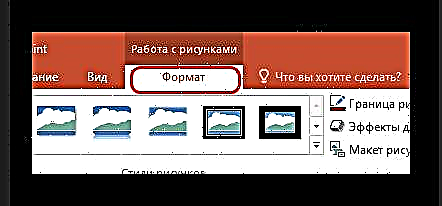



ከፎቶግራፍ ሲሰነጠቅ ጠርዞቹን ከለያችሁ ውጤቱ በጣም አስደሳች እንደሚሆን ልብ ሊባል ይገባል ፡፡ የፎቶው አካላዊ መጠን ይለወጣል ፣ ግን ሥዕሉ ራሱ እንደዚያው ይቆያል። ድንበሩ ከተነሳበት ጎን በኩል በነጭ ባዶ የጀርባ አመጣጥ ይዘጋጃል።
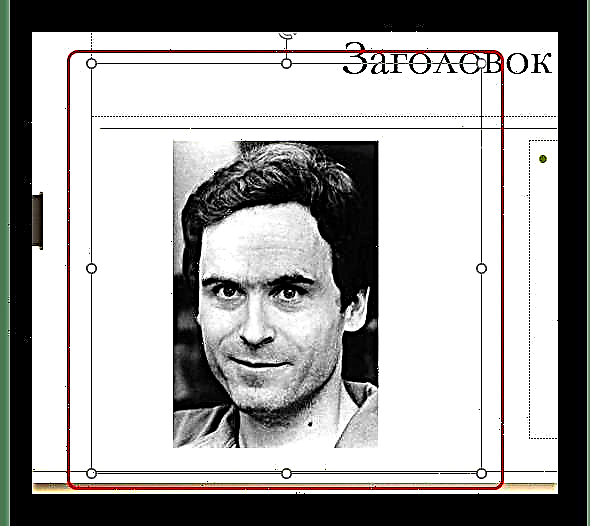
ይህ ዘዴ ጠቋሚውን እንኳን ሳይቀር አስቸጋሪ ሊሆን ከሚችል ከትናንሽ ፎቶዎች ጋር አብሮ መሥራት ቀላል ያደርገዋል ፡፡
ተጨማሪ ተግባራት
እንዲሁም አዝራር ሰብሎች ተጨማሪ ተግባሮችን የሚያገኙበት ተጨማሪ ምናሌን ማስፋት ይችላሉ ፡፡
ወደ ቅርፅ ይከርክሙ
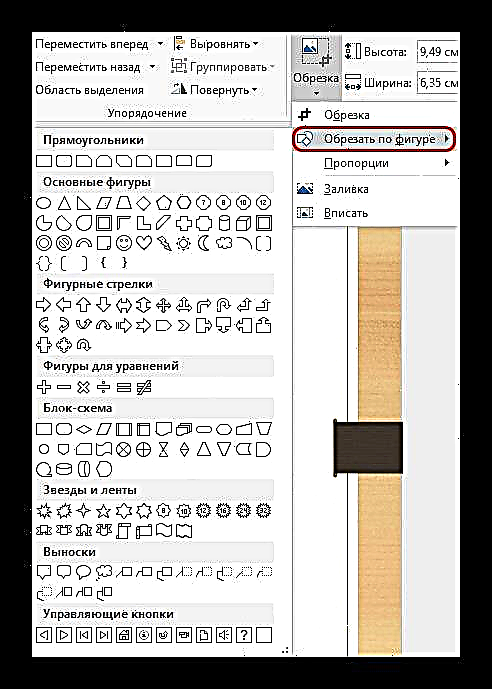
ይህ ተግባር የተቆራረጡ ፎቶዎችን ለመስራት ያስችልዎታል ፡፡ እዚህ እንደ አንድ አማራጭ ሰፊ የመደበኛ ቅር shapesች ምርጫ ቀርቧል ፡፡ የተመረጠው አማራጭ ለመከርከም ፎቶዎች እንደ አምሳያ ሆኖ ያገለግላል ፡፡ የተፈለገውን ቅርፅ መምረጥ ያስፈልግዎታል ፣ እና ውጤቱ ለእርስዎ የሚስማማዎት ከሆነ ከፎቶው በስተቀር በስላይድ ላይ ሌላ ቦታ ላይ ጠቅ ያድርጉ ፡፡
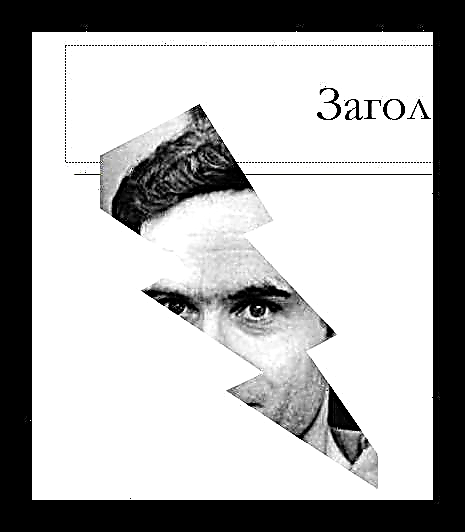
ለውጦቹ ተቀባይነት እስኪያገኙ ድረስ ሌሎች ቅጾችን ካመለከቱ (ለምሳሌ በተንሸራታች ላይ ጠቅ በማድረግ) ፣ አብነቱ በቀላሉ ያለማበላሸት ወይም ያለመለወጥ ይለወጣል።
የሚገርመው ፣ እዚህ ፋይሉን በቁጥጥር አዝራሩ ስር እንኳን ማረም ይችላሉ ፣ ይህ ደግሞ በኋላ ለሚፈለገው ዓላማ ሊያገለግል ይችላል ፡፡ ሆኖም ግን ፣ የ አዝራሩ መድረሻ ምስል የማይታይ ላይሆን ስለሚችል ለእነዚህ ዓላማዎች ፎቶን በጥንቃቄ መምረጥ አለብዎት ፡፡
በነገራችን ላይ ይህንን ዘዴ በመጠቀም ይህን አኃዝ መመስረት ይችላሉ ፈገግታ ወይም “ፈገግ ያለ ፊት” ቀዳዳዎች ውስጥ የማይገቡ ዓይኖች አሉት ፡፡ በዚህ መንገድ ፎቶውን ለመከርከም ከሞከሩ የአይን አካባቢ በተለየ ቀለም ይገለጻል ፡፡
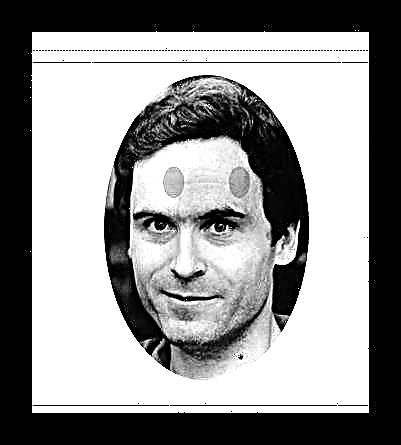
ይህ ዘዴ ፎቶውን በቅጽበት በጣም ሳቢ ለማድረግ የሚያስችሎዎት መሆኑን ልብ ሊባል ይገባል ፡፡ ግን በዚህ መንገድ የስዕሉን አስፈላጊ ገጽታዎች መዝራት እንደምትችል መርሳት የለብንም ፡፡ በተለይም በምስሉ ውስጥ የጽሑፍ ማስገቢያዎች ካሉ ፡፡
ሪፖርቶች
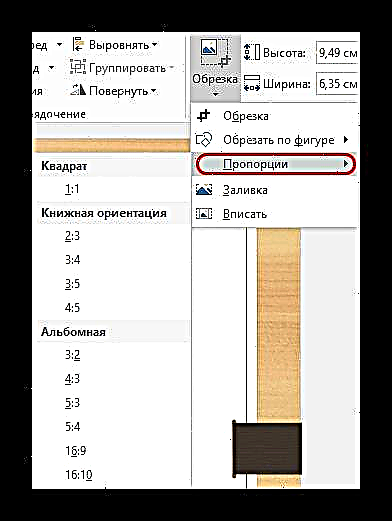
ይህ ዕቃ ፎቶግራፉን በጥብቅ በተዘጋ ቅርጸት እንዲጭቱ ያስችልዎታል ፡፡ ከተለመደው 1: 1 እስከ ስላይድ 16: 9 እና 16 10 ድረስ ለመምረጥ ብዙ የተለያዩ ዓይነቶች ይዘጋጃሉ ፡፡ የተመረጠው አማራጭ ለክፈፉ መጠኑን ብቻ ያዘጋጃል ፣ እና ለወደፊቱ በእጅ ሊቀየር ይችላል

በእርግጥ ይህ ተግባር በጣም አስፈላጊ ነው ፣ ምክንያቱም በማቅረቢያ ውስጥ ያሉትን ሁሉንም ምስሎች በተመሳሳይ መጠን ቅርፀት እንዲስማሙ ስለሚያስችልዎት ነው ፡፡ እሱ በጣም ምቹ ነው ፡፡ ለሰነዱ የተመረጠውን እያንዳንዱን ፎቶግራፍ ጥምርታ ከመመልከት በእጅዎ የበለጠ ምቹ ነው ፡፡
ማፍሰስ
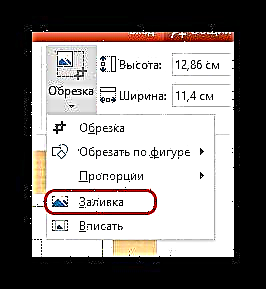
ከምስል መጠን ጋር ለመስራት ሌላ ቅርጸት። በዚህ ጊዜ ተጠቃሚው ፎቶው መያዝ ያለበት መጠን ወሰን መወሰን አለበት ፡፡ ልዩነቱ ጠርዞቹ ጠባብ መሆን የለባቸውም ፣ ይልቁንም ባዶ ቦታን በመያዝ ይሳባሉ ፡፡
የሚፈለጉት መጠኖች ከተዘጋጁ በኋላ በዚህ ንጥል ላይ ጠቅ ማድረግ ያስፈልግዎታል እና ፎቶው በክፈፎች በተገለፀው አጠቃላይ ካሬ ይሞላል ፡፡ ፕሮግራሙ አጠቃላይ ክፈፉን እስከሚሞላ ድረስ ብቻ ምስሉን ያሰፋዋል። ስርዓቱ ፎቶግራፉን በማንኛውም ትንበያ አይዘረጋም።

እንዲሁም አንድን ፎቶ ወደ አንድ ቅርጸት እንዲያንኳኩ የሚያስችልዎ አንድ ልዩ ዘዴ ፡፡ ግን ምስሎቹን በጣም ብዙ በዚህ መንገድ አይዝጉ - ይህ ወደ ምስል ማዛባት እና ወደ ሽርሽር ሊያመራ ይችላል።
ይግቡ
ከቀዳሚው ጋር የሚመሳሰል ተግባር ፎቶውን ወደሚፈለገው መጠን የሚዘረጋው ግን የመነሻውን መጠን የሚይዝ ነው ፡፡
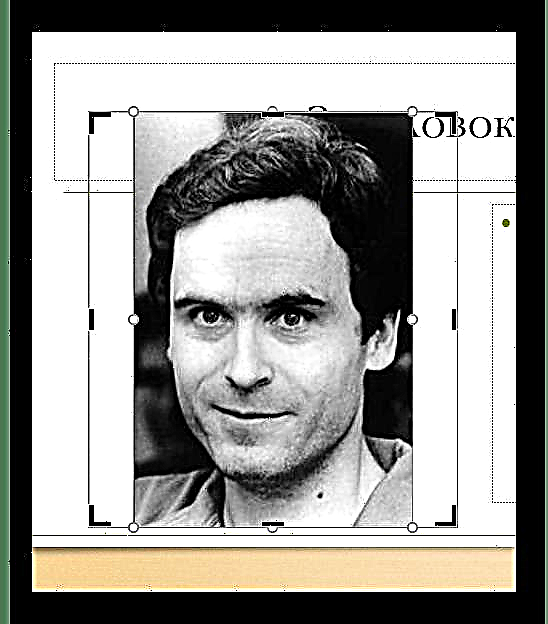
እንዲሁም ተመሳሳይ መጠን ያላቸውን ምስሎችን በመጠን ለመፍጠር በጣም ተስማሚ ነው ፣ እና ብዙውን ጊዜ በተሻለ ሁኔታ ይሰራል "መሙላት". ምንም እንኳን በጠንካራ ማራዘፊያ ቢኖርም እንኳ ፒክዬልን ገና ማስወገድ አይቻልም።
ማጠቃለያ
ቀደም ሲል እንደተጠቀሰው ምስሉ በ PowerPoint ውስጥ ብቻ ተስተካክሏል ፣ የመጀመሪያው ስሪት በምንም መንገድ አይሠቃይም። ማንኛውም የመከርከሚያ እርምጃ በነፃነት ሊቀለበስ ይችላል። ስለዚህ ይህ ዘዴ ደህና እና ውጤታማ ነው ፡፡












